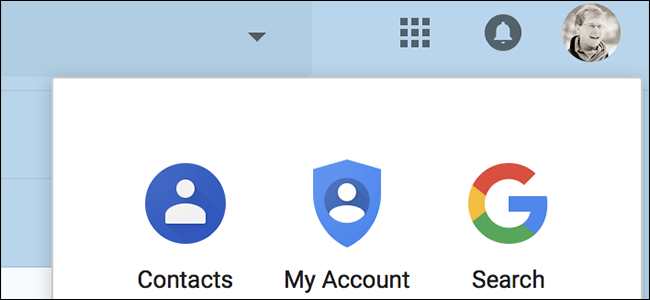LG gjorde noget underligt med G5: det fjernede appskuffen fuldstændigt i lagerstarteren og kastede alle apps på hjemmeskærmene, som i iOS. Jeg får ud af, at nogle mennesker sandsynligvis kan lide dette - måske endda foretrækker det - men jeg er sikker på, at det er ulemper for mange andre. Hvis du gerne vil give lagerstarteren et skridt, men vil have appskuffen tilbage, inkluderede LG faktisk en måde at tilføje en appskuffe til sin startskærm via en separat download.
RELATEREDE: Sådan får du den traditionelle "Listevisning" i LG G5s indstillinger
Gå først ind på Indstillinger. Træk meddelelsesskyggen ned, og tryk derefter på tandhjulikonet for at komme dertil.

I Indstillinger skal du rulle ned til indstillingen "Hjem-skærm" og trykke på den.
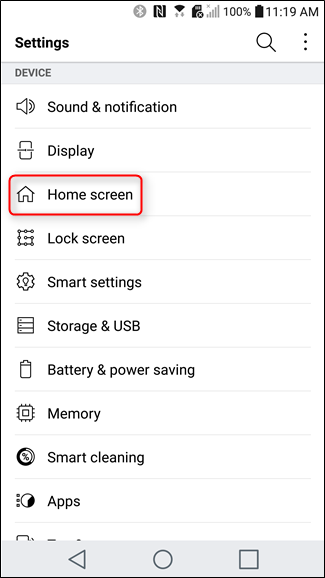
Den første mulighed i denne menu er “Vælg hjem” - give et tryk på.

Det er her alle de aktuelt installeredelancører vises, men den sidste mulighed på listen er "Hjem & app-skuffe" - du vil bemærke, at det har et downloadikon ved siden af, i modsætning til en valgbar boble som de andre på denne liste. Gå videre og tryk på det, som springer ind i en anden menu.
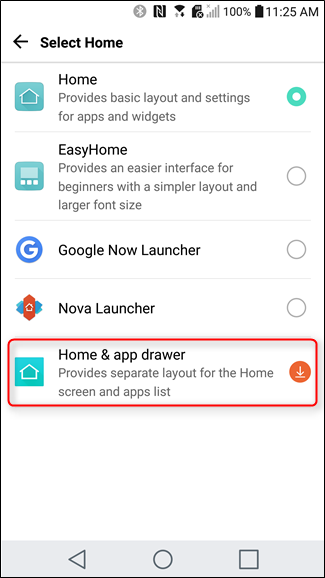

Du bliver bedt om at installere tilføjelsen Home & app skuffe, som er det, du ønsker. Det vil downloade appen og automatisk installere den - ingen interaktion kræves.
Du kan nu vende tilbage til menuen "Vælg hjem". "Hjem & app-skuffe" kan vælges nu, så gå videre og giv det et tryk.

Og det er det. Valg af den nye hjemmeapp fører dig til din nye startskærm, som stadig ser meget ud som før, med tilføjelse af en appskuffe. Og hvis du nogensinde vil vende tilbage til startskærmlayoutet til alle apps hele tiden, skal du bare gå tilbage til menuen Hjemskærm og vælge "Hjem." Du er velkommen.